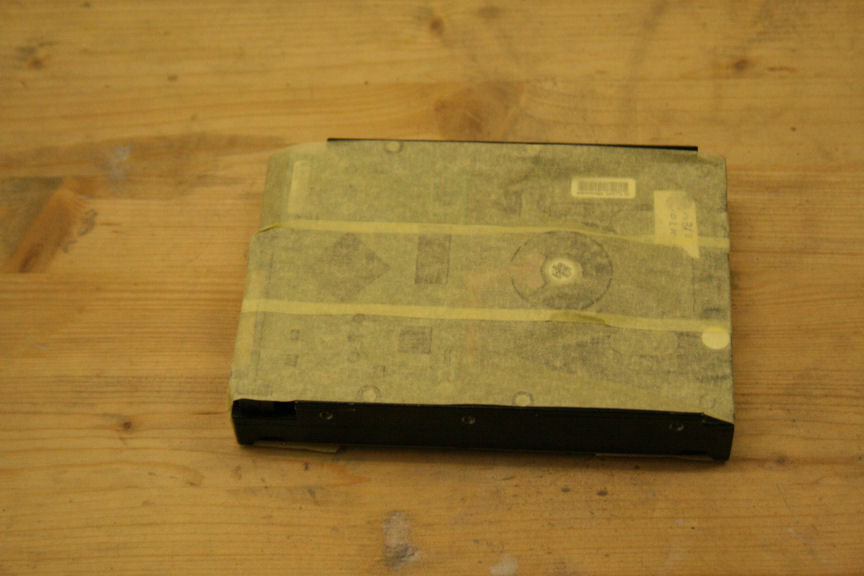Hola a todos,
Como mencionado en la enrada Tutorial Project: Nº2, varios componentes tendrán su propia entrada (esta), La razón de esto es para tener una entrada genérica con explicaciones de cómo preparar y pintar componentes sin tener que navegar una entrada de un tutorial entero de todos los aspctos (la principal).
Podeis ver cómo quedan montados en su torre estos componentes en la entrada principal:
http://www.elotrolado.net/hilo_tutorial-project-n-2-completado_1868219 Primero, empezaré con la unidad óptica.
En este caso usaré una Regradora CD/DVD de LG, pero se aplica a todos los modelos y marcas modernas ya que casi todas tienen un diseño similar asi que el concepto es el mismo.

Necesitamos abrir la bahía del disco, podeis hacerlo de dos formas, enchufad un molex detrás y abrirla con el botoncito y meteis un pin en el agujero frontal que al apretar abrirá la bahía.

Necesitamos quitar la máscara de la bahía, en el caso de esta (y la mayoría son igual) la máscara se desplaza hacia arriva al apretar un poco, pero tened cuidado, no quereis romperla!

Quitamos el frontal, para ello hace falta pulsar en los enganches que tendrá en los laterales y debajo, con pulsar hacia dentro sin mucha fuerza con un destornillador se soltarán y podremos sacar el frontal.

Quitamos la covertura de metal mediante destornillando los 4-5 tornillos que tendrá por la parte de abajo, una vez quitados, la covertura saldrá facilmente.

Procedemos a lijar y limpiar todas las piezas que hemos quitado, personalmente uso agua destilada pero podeis usar otros productos como alcohol, aún así, si usais algún producto como limpiacristales, aseguraos de que no es corrosivo o podreis dañar el plástico.
Una vez seco, damos una capa de imprimación, para tipos de pinturas y técnicas, leed el tema principal mencionado al principio de este tutorial.

Debido a que usaré un acabado en perla (tricapa) necesito aplicar un color base encima de la imprimación, si vais a usar colores normales, mate, glossy o metalizado, podeis saltaros este paso ya que no os hace falta aplicar color base.

La primera capa de azul perla.

La primera capa de blanco perla.

Una vez seco, aplicamos una capa de laca incolora y dejamos que cure por 24h
Ahora está todo listo para montarlo.




El siguiente post será como pintar un HDD.
////
Parte 2:
Discos Duros,
Buenas a todos, antes de empezar hay un par de cosas que teneis que saber; primero, algunos discos duros tienen agujeros de ventilación encima (casi siempre Western Digital) y otros no (casi siempre Seagate), esto no significa que no podeis pintarlos pero teneis que tener mucho cuidado con los que los tienen. Si usais la pintura adecuada (acrílica) no cubrireis el/los agujeros de ventilación ya que tal pintura no crea una "capa" por encima de tal, recordad de pintar de una manera lateral y no desde arriba asi no entrará la pintura en el agujeros. Segundo, creo que es bastante obvio pero seguir esta guía invalidará vuestra garantía en el disco duro.
Dicho esto, empecemos.
Lo primero es quitar todas las pegatinas, si quereis un look más "de fábrica" podeis dejarlas y cubridlas a la hora de pintar, pero para este tutorial las vamos a quitar.



Aquí esta la parte complicada, si no es un disco duro nuevo, lo más provable es que tenga algo de suciedad y tenemos que limpiarla para que la pintura agarre bien. No queremos usar papel de lija ya que crearíamos demasiada electricidad estática y es un riesgo que no deberíamos correr con el disco duro. Asi que lo que vamos a hacer es usar un poco de algodón con un par de gotas de alcohol y limpiamos el la superficie del disco duro lo mejor posible (obviamente, no tocamos la plaquita pcb).
La verdad es que el proceso de pintura es muy similar al de una unidad óptica, sin embargo hay algunas diferencias. Tenemos que cubrir algunas superficies que aunque la pintura no tocará, es más bien por seguridad y lineas rectas.
Para esto, uso cinta de carrocero, no cinta de detallado ya que al ser más rígida no se ajustaría a los cambios bruscos de la superficie y podría dejar escapar algo de pintura.
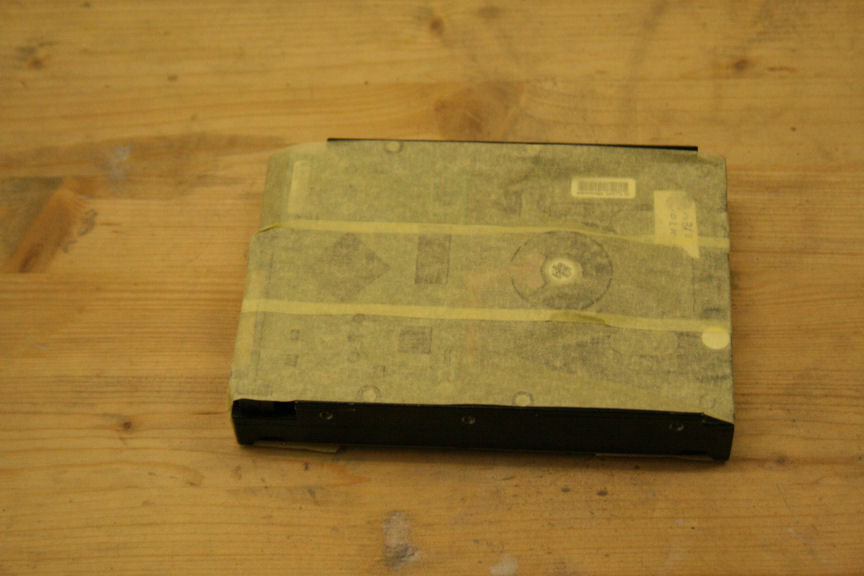


Ahora aplicamos la imprimación, para técnicas de pintura y tipos de pintura leed el primer post en este tema que contiene un enlace al tutorial entero con todos los detalles de tal.

Dadle 20 minutos de secado, procedemos a la primera capa del color elegido. Otros 20 minutos después aplicamos la segunda y para terminar, otros 40 minutos después aplicamos el lacado con el efecto deseado (en este caso he usado glossy)
Ahora dadle 24h de curación.

Quitad la cinta de carrocero y...
...listo!



El siguiente post será de una Lamptron FC3 ya que tiene un diseño que siguen la gran mayoría de controladores de ventilación lo cual lo hace más facil para replicar la guía con otras marcas y modelos.
////
Hola a todos,
Hoy tenemos el tutorial de controladora, en este caso específica, una Lamptron FC3, he elegido este modelo por dos razones, primero, porque sigue un diseño estructural que la mayoría de controladoras siguen, controles simples, montura 5.25", placa frontal y PCB accesible, por lo que podeis aplicar este tutorial a gran varierdad de modelos y marcas. Segundo, porque la calidad de los componentes de Lamptron es muy alta y se que no se me caerá a cachitos a la hora de desmontar y modificar, sea pintura o modificaciones más complejas.
Asi que empecemos, aqui teneis la FC3 de Lamptron.

Puesto que solo pintaré el frontal ya que el lateral es muy corto y no será visible en la bahía superior de la torre, no sacaré la PCB del módulo, pero por si quisieras sacarla en vuestro proyecto, sabed que la mayoría siguen el mismo diseño, 2 tornillos.

Si usais una controladora de Lamptron notareis que la parte inferior de la PCB suele venir cubierta para añadir protección, dicho esto, si teneis cuidado podeis lentamente despegar la protección para tener acceso a quitar la PCB.

Seguimos, para quitar el frontal necesitamos quitar los 4 tornillos que mantienen la plaquita en su sitio.


Me gusta bastante la rejilla negra para contraste asi que la dejaré así por ahora. Elegí la versión negra del FC3 ya que es aluminio anodizado por lo que podemos pintarlo sin problema, sin embargo si no estuviera anodizado es muy posible que la pintura se nos pelase y durase poco.
Asi que como siempre, lijamos, limpiamos y aplicamos una capa de imprimación. Para tipos de pintura, aplicación y técnicas a usar, mirad el primer post de este tema y vereis un enlace al tema principal del tutorial donde explico todo en detalle.

Esperamos 20 minutos y estamos listos para aplicar la primera capa de color, una vez aplicada, esperamos otros 20 minutos y aplicamos la segunda capa (en algunos casos una capa es suficiente, pero en el caso de blanco queremos aplicar 2 capas para conseguir un blanco sólido). Esperamos 30 minutos y aplicamos la capa de lacado y lo dejamos curar 24h.

Bien, montémoslo y veamos como queda.

Me gusta pero... no va con el resto de la torre y el diseño elegido para el tutorial asi que voy a desmontarlo de nuevo y pintar la rejilla azul. Repetimos el proceso de pintura en la rejilla. Y ahora a ponerlo todo junto y...


...mucho mejor.
La siguiente parte será la gráfica.
////
Para este tutorial usaré una XFX 9800GTX que tengo por aquí de remambio que suelo usar para testear. Por favor tened en cuenta que como con la mayoría de estos tutoriales, seguir estos pasos anulará vuestra garantía.

Lo primero es desmontar la tarjeta gráfica. Tenemos que quitar todos los tornillos en la parte de atras. Tened en cuenta que el posicionamiento y la cantidad de tal de ellos puede variar según en el modelo y su fabricante. Nunca intenteis forzarla si no abre facilmente al quitar todos los tornillos. Puede que os falte alguno todavía y en algún caso más raro es posible que se haya quedado pegada por pasta térmica seca.

Una vez listo, procedemos a quitar la/s pegatinas que pueda tener y limpiamos y lijamos la superficie.

Esto depende de la tarjeta en si, a veces tendremos suerte y otras... pues bueno... digamos que me he pasado un par de horas limpiando y lijando la superficie de esta.
El siguiente paso es pintarla. Para técnicas, tipos y preparación de pintura, laca e imprimación mirad el primer post de este thread que incluye un enlace al thread original del tutorial donde se explica todo esto en detalle.
Una vez listo, montamos la tarjeta. Recordad de quitar la pasta térmica original y substituirla por pasta termica nueva. Sobre el trim os lo dejo a vuestra elección si veis que está en buen estado, no hace falta aunque siempre es recomendable. En mi caso, no lo he cambiado.


Lo siguiente,
El Antec 620 H2O CPU Cooler.
////
Ahora toca el Antec 620 H2O CPU Cooler.
Lo primero es lo primero, vamos a desempaquetar el cooler ya que es completamente nuevo.

Ok, esta es posiblemente la pieza más facil de preparar. Lo que he hecho es, usando cinta de carrocero, cubir ambas tuberías y en vez de cubrir el cooler del cpu, lo he envuento en una bolsa. Entiendo que puede sonar estúpido pero por favor, ¡aseguraos de que no hay ningún agujero en la bolsa!

He limpiado toda la superficie porque aunque sea nuevo, no queremos que se cuele ninguna mota de polvo ni ningún tipo de suciedad. Para tipos de pintura, aplicación y técnicas a usar, mirad el primer post de este tema y vereis un enlace al tema principal del tutorial donde explico todo en detalle. Si aún así os quedais con dudas, preguntad que para eso estamos : )
Una vez seco, he quitado toda la cinta y la bolsa, y terminamos con esta pieza.

Lo siguiente es la fuente de alimentación (en este punto he comprado una fuente ya que la que tenía no me da suficiente potencia para alimentar todo lo que va en este equipo, sobretodo la gráfica asi que aunque he pintado la fuente actual para las fotos finales del equipo, esperaré a que me llegue la nueva fuente para haceros un tutorial con esa. Por eso el siguiente post quedará como "reservado" para tal evento.
////
* RESERVADO PARA TUTORIAL DE FUENTE DE ALIMENTACIÓN *
-----------------------------------------------------
Con esto terminamos el tutorial de cómo pintar componentes y seguimos en el post principal con el tutorial.
http://www.elotrolado.net/hilo_tutorial-project-n-2-completado_1868219